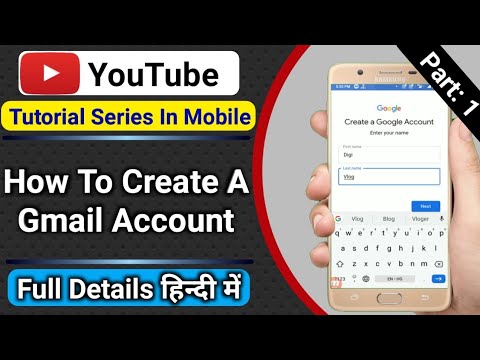Android میں Gmail Account شامل کرنا ایک آسان اور سادہ عمل ہے جس سے آپ اپنے موبائل ڈیوائس پر ای میلز تک رسائی حاصل کر سکتے ہیں۔ یہ عمل خاص طور پر ان صارفین کے لئے اہم ہے جو روز مرہ کی بنیاد پر ای میل کے ذریعے رابطے میں رہتے ہیں، چاہے وہ کام کے لئے ہو یا ذاتی معاملات کے لئے۔
اس گائیڈ میں، ہم آپ کو قدم بہ قدم بتائیں گے کہ آپ اپنے Android ڈیوائس میں Gmail Account کیسے شامل کریں۔ اس کے علاوہ، ہم کچھ مفید ٹپس بھی فراہم کریں گے تاکہ آپ اپنی ای میل کے تجربے کو بہتر بنا سکیں۔
دوسرا مرحلہ Gmail اکاؤنٹ کی ترتیب
جب آپ نے Android ڈیوائس پر Gmail اکاؤنٹ شامل کرنے کا پہلا مرحلہ مکمل کر لیا ہے، تو اب آپ کو صرف چند آسان مراحل میں اپنا اکاؤنٹ ترتیب دینا ہے۔ اس مضمون میں ہم آپ کو *Gmail اکاؤنٹ کی ترتیب کا طریقہ بتائیں گے۔
Gmail اکاؤنٹ کی ترتیب کرنے کے لئے آپ کو مندرجہ ذیل اقدامات کرنے ہوں گے:
- کیوں اور کس طرح: سب سے پہلے، آپ کو یہ فیصلہ کرنا ہوگا کہ آپ کیوں Gmail استعمال کر رہے ہیں۔ اس کے بہت سے فائدے ہیں، جیسے کہ بڑی میموری، سیکیورٹی، اور آسان رسائی۔
- اکاؤنٹ کی معلومات: اپنے Gmail اکاؤنٹ کی معلومات، جیسے کہ ای میل ایڈریس اور پاسورڈ، تیار رکھیں۔ یہ آپ کی اسٹیپ کو سہولت فراہم کرے گی۔
- ایپلیکیشن کھولیں: اپنے Android فون پر Gmail ایپلیکیشن کھولیں۔ یہ آپ کے ڈیوائس پر پیشگی نصب شدہ ہوسکتی ہے؛ اگر نہیں تو آپ اسے Google Play Store سے ڈاؤن لوڈ کر سکتے ہیں۔
- داخل کریں: جی میل ایپ کے اندر، نیا اکاؤنٹ شامل کرنے کا آپشن تلاش کریں۔ یہ آپ کو ایک "Add Account" یا "نیا اکاؤنٹ شامل کریں" بٹن پر لے جائے گا۔
- اکاؤنٹ کی قسم منتخب کریں: آپ کو مختلف اکاؤنٹ کی اقسام میں سے انتخاب کرنے کا موقع ملے گا۔ یہاں آپ کو "Google" کا انتخاب کرنا ہوگا۔
- تفصیلات درج کریں: اب آپ کو اپنے Gmail ایڈریس اور پاسورڈ درج کرنا ہوگا۔ اس پر دھیان دیں کہ معلومات صحیح اور درست ہونی چاہئے۔
- سیکیورٹی کی ترتیب: اگر آپ نے دو لاگ ان کی توثیق فعال کی ہوئی ہے تو آپ کو سیکیورٹی کی اضافی معلومات بھی فراہم کرنی ہوگی۔
- گلنٹل تنظیم: Gmail ایپ کی سیٹنگز میں جا کر اپنی ترجیحات کو ترتیب دیں۔ مثلاً، نوٹیفکیشن کی ترتیبات یاテーマ بھی منتخب کریں۔
جب آپ ان مرحلوں کو کامیابی کے ساتھ مکمل کر لیتے ہیں تو آپ کا Gmail اکاؤنٹ کامیابی کے ساتھ ترتیب دیا جائے گا اور آپ ایپ سے اسے براہ راست استعمال کر سکیں گے۔ یاد رکھیں، درست معلومات کا استعمال آپ کے اکاؤنٹ کی سیکیورٹی کے لئے ضروری ہے!
یہ بھی پڑھیں: پرادنیسولون کے فوائد اور استعمالات اردو میں Pradinisolone
تیسرا مرحلہ: ڈیوائس کی سیٹنگز میں تبدیلی
جب آپ نے اپنے Android ڈیوائس پر Gmail اکاؤنٹ شامل کرنا ہے تو آپ کو کچھ اہم سیٹنگز میں تبدیلیاں کرنی ہوں گی۔ یہ تبدیلیاں آپ کو اپنے Gmail اکاؤنٹ کی صحیح فعالیت کو یقینی بنانے میں مدد فراہم کریں گی۔ درج ذیل نکات کا خیال رکھیں:
- انٹرنیٹ کنکشن: پہلے یہ یقینی بنائیں کہ آپ کا ڈیوائس انٹرنیٹ سے جڑا ہوا ہے۔ Wi-Fi یا موبائل ڈیٹا دونوں میں سے کوئی ایک بھی کام کر سکتا ہے۔
- غلط معلومات کی جانچ: جب آپ اپنا Gmail اکاؤنٹ شامل کر رہے ہوں، تو اپنے ای میل اور پاسورڈ کی معلومات کی جانچ کریں۔ غلط معلومات سے اکاؤنٹ شامل کرنے میں مشکلات پیش آ سکتی ہیں۔
- تصدیق: اگر آپ نے دو مرحلہ کی تصدیق (Two-Factor Authentication) کا استعمال کیا ہے، تو تصدیق کے طریقے کو بھی دیکھیں۔
اب آئیے ان سیٹنگز کی مزید تفصیل میں جانتے ہیں جن پر آپ کو دھیان دینا چاہیے:
اکاؤنٹ کی سیٹنگز میں تبدیلی
جب آپ اپنے Gmail اکاؤنٹ کو شامل کرنے کی کوشش کرتے ہیں، تو آپ کو اکاؤنٹ کی سیٹنگز میں چند تبدیلیاں کرنی پڑ سکتی ہیں:
- آپ کی پہلی بار لاگ ان کے بعد، اکاؤنٹ کی سیکیورٹی کی سیٹنگز کو چیک کریں۔
- اگر آپ کو "Allow Less Secure Apps" کا آپشن نظر آتا ہے تو اسے فعال کریں۔
- اپنی Sync Settings کو فعال کریں تاکہ ای میلز خود بخود آپ کے ڈیوائس پر آ سکیں۔
ایپلی کیشن کی سیٹنگز
خصوصاً Gmail ایپ کی سیٹنگز پر توجہ دینا بھی بہت اہم ہے:
- Gmail ایپ کھولیں اور Settings میں جائیں۔
- اپنے شامل کردہ ایمیل اکاؤنٹ پر کلک کریں۔
- یہاں آپ اسے Sync کرنے کے اختیارات دیکھیں گے۔
اگر آپ یہ سب صحیح طریقے سے کریں، تو آپ کا Gmail اکاؤنٹ آپ کے Android ڈیوائس پر بہتر طور پر کام کرے گا۔
ایسے مزید ٹپس اور ٹرکس کے لیے ہمارے بلاگ کو فالو کریں۔
یہ بھی پڑھیں: یرسینیوسس کی مکمل وضاحت – وجوہات، علاج اور بچاؤ کے طریقے اردو میں
چوتھا مرحلہ ای میل کے اختیارات کا انتخاب
اب جب آپ نے اپنے Gmail اکاؤنٹ کی معلومات داخل کر لی ہیں، تو آپ کے لئے اگلا مرحلہ ای میل کے اختیارات کا انتخاب* کرنا ہے۔ یہ آپ کے اکاؤنٹ کی بنیادی ترتیبات کو ترتیب دینے کا وقت ہے۔ یہاں کچھ اہم چیزیں ہیں جن پر آپ کو غور کرنا چاہئے:
- پیش سے طے شدہ ای میل کی اطلاعات: آپ کو یہ منتخب کرنا ہوگا کہ آپ کو ای میل کی اطلاعات کیسے ملیں گی۔ آپ نے چیک کیا کہ کیا آپ کو ہر ای میل پر اطلاع چاہئے یا صرف اہم ای میلز پر؟
- ای میل کی سنکنگ خصوصیات: آپ ای میل کو خود کار طریقے سے سنک کرنے کی ترتیبات بھی منتخب کر سکتے ہیں۔ کیا آپ چاہتے ہیں کہ ای میل خود کار طریقے سے ہر چند منٹ بعد چیک ہو یا آپ اسے خود چیک کرنا پسند کریں گے؟
- سیکیورٹی خصوصیات: 2-Step Verification (دو قدمی تصدیق) کی خصوصیت کو فعال کریں۔ یہ آپ کے اکاؤنٹ کو محفوظ رکھنے کا بہترین طریقہ ہے۔
- آرکائیو اور حذف کرنا: یہ اختیار آپ کو یہ فیصلہ کرنے کی اجازت دیتا ہے کہ آپ ای میلز کو کیسے منظم کریں گے۔ کیا آپ انہیں صرف آرکائیو کرنا پسند کرتے ہیں یا انہیں حذف کریں گے؟
ان سب آپشنز کے ساتھ، آپ اپنے Gmail اکاؤنٹ کو اپنی مرضی کے مطابق بنا سکتے ہیں تاکہ یہ آپ کے روزمرہ کے کاموں کے لئے بہتر طور پر کام کرے۔ جیسے ہی آپ یہ ترتیبات مکمل کریں گے، آپ کو ایک واضح اور سادہ ای میل تجربہ حاصل ہوگا۔
مزید برآں، آپ یہ بھی منتخب کر سکتے ہیں کہ آپ کا ای میل کس طرح کا ظاہری شکل و صورت اختیار کرے گا۔ یعنی:
| آپشن | تفصیلات |
|---|---|
| لیبلز | ای میلز کی درجہ بندی کرنے کے لئے مختلف رنگوں اور ناموں کے ساتھ لیبلز بنائیں۔ |
| فولڈرز | ہمیشہ اپنی اہم ای میلز کو تہبند میں رکھنے کے لئے فولڈرز تشکیل دیں۔ |
ان اختیارات کا انتخاب کرنے کے بعد، آپ کا Gmail اکاؤنٹ بالکل تیار ہو جائے گا۔ اب آپ اپنے ای میل کو مزید مؤثر طریقے سے منظم کر سکتے ہیں اور اپنی مصروف زندگی میں مزید سہولت حاصل کر سکتے ہیں۔
یہ بھی پڑھیں: مورنگا پتوں کے استعمالات اور فوائد اردو میں
پانچواں مرحلہ: اکاؤنٹ کی تصدیق
جب آپ نے اپنا Gmail Account شامل کرنے کا عمل مکمل کر لیا ہے تو اب آپ کو اپنے اکاؤنٹ کی تصدیق کرنی ہوگی۔ یہ ایک اہم مرحلہ ہے کیونکہ اس کے ذریعے آپ اپنی معلومات کی حفاظت کو یقینی بناتے ہیں۔ اس مرحلے میں آپ کو کچھ سادہ ہدایات پر عمل کرنا ہوگا۔
تصویر میں دکھائے گئے مراحل کو دیکھیں:
- پہلا قدم: جب آپ اپنے Gmail اکاؤنٹ کی تفصیلات داخل کرتے ہیں، تو آپ کو ایک تصدیقی پیغام موصول ہوگا۔
- دوسرا قدم: اپنے Gmail چینل پر جائیں اور نئے موصول ہونے والے پیغام کو تلاش کریں۔
- تیسرا قدم: پیغام کھول کر، آپ کو ایک لنک نظر آئے گا جس پر کلک کر کے آپ کو اپنے اکاؤنٹ کی تصدیق کرنی ہوگی۔
- چوتھا قدم: تصدیقی لنک پر کلک کرنے کے بعد، آپ کو اپنی تصدیقی معلومات فراہم کرنے کے لئے کہا جائے گا، مثلاً، آپ کا پاسورڈ۔
- پانچواں قدم: معلومات درست ہونے کی صورت میں، آپ کو ایک کامیاب تصدیق کا پیغام دکھائی دے گا۔
اکاؤنٹ کی تصدیق کے بعد، آپ کتنی بھی سہولتوں کا استعمال کر سکتے ہیں۔ آپ ای میلز وصول کرنے، بھیجنے، اور اپنی دوسری اہم مشاغل کو جاری رکھنے کی قابلیت حاصل کر لیتے ہیں۔
کیوں ضروری ہے اکاؤنٹ کی تصدیق؟
اکاؤنٹ کی تصدیق چند وجوہات کی بنا پر اہم ہے:
- آپ کی معلومات کی حفاظت: تصدیق آپ کے اکاؤنٹ کی سیکیورٹی کو بڑھاتی ہے۔
- اسپیم سے بچاؤ: تصدیق کے ذریعے آپ کو غیر ضروری پیغامات سے محفوظ رہنے میں مدد ملتی ہے۔
- اکاؤنٹ کی فعالیت: جب اکاؤنٹ کی تصدیق ہوجاتی ہے، تو آپ فوراً مختلف خدمات تک رسائی حاصل کر سکتے ہیں۔
تو بس اتنا ہی! اب آپ نے اپنے اندروئیڈ پر Gmail Account شامل کر لیا ہے اور مکمل طور پر اس کا استعمال کر سکتے ہیں۔ مزید سوالات کے لئے بلا جھجھک پوچھیں!